Реферат електронна таблиця excel - реферат - стор
Найпростішим способом обробки числових даних на комп'ютері є стандартна програма Windows Калькулятор. Але на жаль можливості калькулятора огранічени.С його допомогою важко обробляти великі масивні числових даних.У таких випадках використовують електронні таблиці.
Електронні таблиці - це програма обробки числових даних, що зберігає і обробляє дані в прямокутних таблицях.
Excel містить багато математичні та статистичні функції, завдяки чому його можуть використовувати школярі і студенти для розрахунків курсових, лабораторних робіт. Excel інтенсивно використовується в бухгалтерії - у багатьох фірмах це основний інструмент для оформлення документів, розрахунків і створення діаграм. Природно, він має в собі відповідні функції. Excel може навіть працювати як база даних.
Якщо ви знаєте, як запустити хоча б одну програму Windows, ви знаєте, як запустити будь-яку програму windows. І неважливо, чи використовуєте ви Windows 95 або Windows 98 або інший Windows.
Більшість програм запускається однаково - через меню Пуск (Start). Щоб запустити Excel, зробіть наступне:
1. Натисніть кнопку Пуск (Start) на панелі завдань
2. Клацніть по кнопці Програми (Programs), щоб викликати меню Програми
3. Виберіть Microsoft Office / Microsoft Office - Microsoft Excel
4. Виберіть Microsoft Office / Microsoft Office - Microsoft Excel
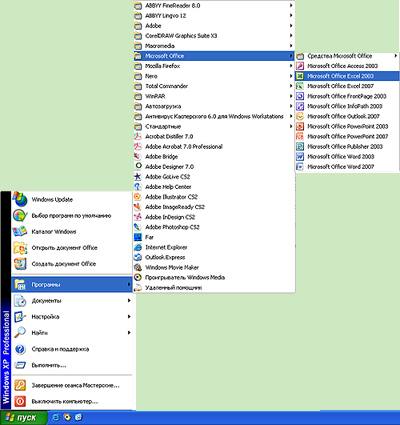
Подання чисел в комп'ютері.
У комп'ютері все числа представляються в двійковому вигляді, тобто у вигляді комбінацій нулів і одиниць.
Якщо для представлення числа в комп'ютері виділити 2 біта, то можна уявити всього чотири різних числа: 00, 01, 10 і 11.Якщо для представлення числа виділити 3 біта, то можна уявити 8 різних чисел: 000, 001, 010, 011, 100 , 101, 110, 111. Якщо ж для представлення числа виділити N бітів, то можна уявити 2n різних чисел.
Нехай для представлення числа використовується 1 байт (8 бітів). Тоді можна уявити: 28 = 256 різних чисел: від 0000 0000 до 1111 1111.Еслі перевести ці числа в десяткову систему, вийде: 000000002 = 010, 111 111 112 = 25510. Значить, при використанні для представлення числа 1 байта можна представити числа від 0 до 255. Але це в тому випадку, якщо всі числа вважати позитивними. Однак треба маючи можливість представляти і негативні числа
Для того, щоб в комп'ютері можна було уявити як позитивні, так і негативні числа, використовуються наступні правила:
1. Найстарший (лівий) біт числа є знаковим. Якщо цей біт дорівнює 0, число позитивне. Якщо ж він дорівнює 1, число негативне.
2. Числа зберігаються в додатковому коді. Для позитивних чисел додатковий код збігається з двійковим поданням. Для негативних чисел додатковий код виходить з двійкового представлення наступним чином:
- всі нулі замінюються на одиниці, а одиниці - на нулі
- до одержали числа додається одиниця
Ці правила застосовуються, коли треба визначити, як те чи інше число буде представлено в пам'яті комп'ютера, або коли відомо уявлення числа в пам'яті комп'ютера, а треба визначити, яке це число.
Створення електронної таблиці
1. Для створення таблиці треба виконати команду Файл / Створити і клацнути в області завдань на піктограмі Чистий книга.
2. Спочатку необхідно здійснити розмітку таблиці. Наприклад, таблиця Облік товарів має сім колонок, які закріпимо за стовпцями від A до G. Далі треба сформувати заголовки таблиці. Потім потрібно ввести загальний заголовок таблиці, а потім назви полів. Вони повинні знаходитися в одному рядку і слідувати один за одним. Тема можна розташувати в одну або два рядки, вирівняти по центру, правому, лівому, нижньому або верхньому краю осередки.
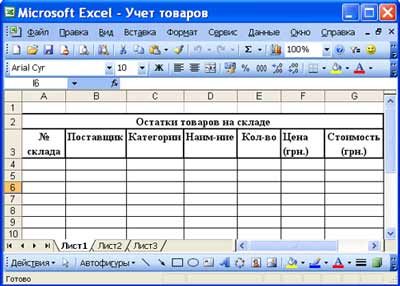
3. Для введення заголовка таблиці необхідно встановити курсор в осередок A2 і ввести назву таблиці «Залишки товарів на складі»
4. Виділити осередки A2: G2 і виконати команду Формат / Осередки, на вкладці Вирівнювання вибрати спосіб вирівнювання по центру і встановити прапорець об'єднання осередків. Натиснути ОК.
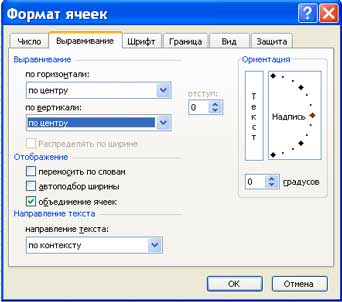
5. Створення «шапки» таблиці. Ввести назви полів, наприклад, № складу, Постачальник і т.д.
6. Для розташування тексту в осередках "шапки" в два рядки необхідно виділити цю комірку і виконати команду Формат / Осередки, на вкладці Вирівнювання встановити прапорець переносити по словам.
7. Вставка різних шрифтів. Виділити текст і вибрати команду Формат / Осередки, вкладка Шрифт. Встановити гарнітуру шрифту, наприклад, Times New Roman, його розмір (кегль) і накреслення.
8. Здійснити вирівнювання тексту в «шапці» таблиці (виділити текст і клацнути на кнопці По центру на панелі інструментів форматування).
9. При необхідності змінити ширину стовпців за допомогою команди Формат / Стовпець / Ширина.
10. Змінити висоти рядка можна командою Формат / Строка / Висота.
11. Додавання рамки і заливки комірок можна здійснити командою Формат / Осередок на вкладках Кордон і Вид відповідно. Виділіть клітинку або клітинки і на вкладці Кордон виберіть тип лінії і за допомогою миші вкажіть, до якої частини виділеного діапазону він відноситься. На вкладці Вид виберіть колір заливки виділених осередків.
12. Перед введенням даних в таблицю можна здійснити форматування осередків стовпців під «шапкою» таблиці за допомогою команди Формат / Осередки, вкладка Число. Наприклад, виділіть вертикальний блок осередків під осередком "№ складу" і виберіть команду Формат / Осередки на вкладці Число виділіть Числовий і клацніть ОК

Excel був першим табличним процесором, що дозволяв користувачеві змінювати зовнішній вигляд таблиці (шрифти, символи і зовнішній вигляд осередків). Він також першим представив метод розумного перерахунку осередків, коли оновлюються тільки ті осередки, які залежать від змінених осередків (раніше табличні процесори або постійно перераховували всі осередки або чекали команди користувача).
Функціональність VBA зробила Excel мішенню для макровірусів. Це було серйозною проблемою до тих пір, поки антивірусні продукти не стали їх виявляти. Microsoft із запізненням вжила заходів для зменшення ризику, додавши можливість повністю відключити макроси, включити макроси при відкритті документа.
Версії для Windows і W
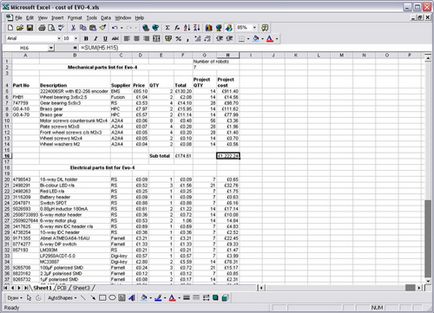
* 1988 - Excel 2.0 для Windows
Типи і формат даних.
Основні типи даних.
У роботі з електронними таблицями можна виділити три основні типи даних: число. текст і формула.
Числа в електронних таблицях Excel можуть бути записані в звичайному числовому або експоненційному форматі, наприклад 195,2 або 1,952Е + 02. За замовчуванням числа вирівнюються в комірці по правому краю. Це пояснюється тим, що при розміщенні чисел один під одним зручно мати вирівнювання по розрядах (одиниці під одиницями, десятки під десятками і т.д.)
Текстом є послідовність символів, що складається з букв, цифр і пробілів, наприклад запис «45 біт» є текстовим. За замовчуванням текст вирівнюються в комірці по лівому краю.
Формула повинна починатися зі знака рівності і може включати в себе числа, імена осередків, функції та знаки математичних операцій. Але в формулу не може входити текст. Наприклад, формула = А1 + В1 забезпечує складання чисел, що зберігаються в осередках А1 і В1, а формула = С3 * 9 - множення числа, що зберігається в осередку С3, на 9.
Наприклад = A1 + B2.Прі введенні формули в осередку відображається не сама формула, а результат обчислень за цією формулою. При зміні вихідних значень, що входять в формулу, результату перераховується негайно.
Виникає необхідність застосовувати різні формати представлення даних.
За замовчуванням використовується числовий формат, який відображає два десяткових знака після коми.
Експонентний формат застосовується, якщо число, що містить велику кількість розрядів, не вміщується в осередку (наприклад 3500000000, то записуватися буде в 5,00Е + 09).
Так як програма Excel призначена для обробки числі, важливу роль відіграє правильна настройка їх формату. Для людини число 10 - це просто одиниця і нуль. З точки зору Excel, ці дві цифри можуть нести абсолютно різну інформацію в залежності від того, позначає воно кількість працівників компанії, грошову величину, процентну частину цілого або фрагмента заголовка "10 провідних фірм". У всіх чотирьох ситуаціях це число повинне відображатися і оброблятися по-різному. Excel підтримує такі формати:
- Загальний (General) - призначається автоматично, в тому випадку якщо не вказується формат спеціально.
- Числовий (Number) - найбільший спільний спосіб представлення чисел
- Грошовий (Currency) - грошові величини
- Фінансовий (Accounting) - грошові величини з вирівнюванням по разделителю цілої і дробової частиною
- Дата (Data) - дата або дата і час
- Час (Time) - час або дата і час
- Процентний (Percentage) - значення осередку, помножене на 100 з символом% в кінці
- Дріб (Fraction) - раціональні дроби з чисельником і знаменником
- Експонентний (Scientific) - десяткові дроби числа
- Текстової (Text) - текстові дані відображаються точно так же, як вводяться і обробляються рядки, незалежно від їх змісту
- Рекомендовано (Custom) - формат, що настроюється користувачем
Вибір формату даних
1. Ввести команду Формат-Осередок
2. На діалогової панелі Формат Осередків вибрати вкладку Число.
3. У списку Числові формати: вибрати найбільш підходящий формат.
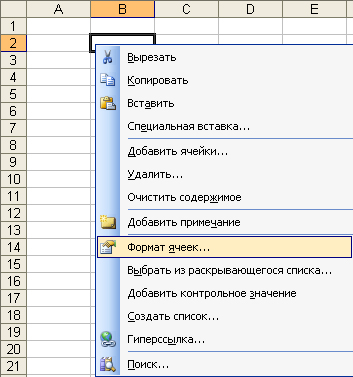

Вкладка Вирівнювання визначається:
1. Вирівнювання - спосіб вирівнювання даних в осередку по горизонталі (по лівому або правому краю, по значенню, по центру виділення, по центру, по ширині, з заповненням) або по вертикалі (по нижньому або верхньому краю, п
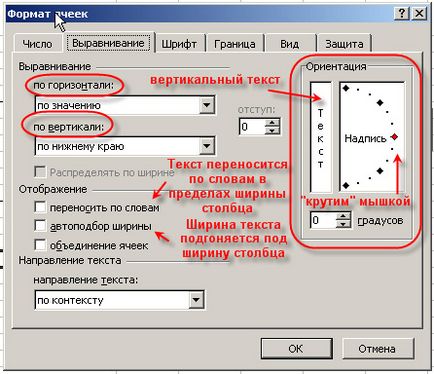
2. Відображення - визначає, чи можна переносити в осередку текст, за словами, дозволяє або забороняє об'єднання осередків, задає автоматичний підбір ширини осередків.
3. Орієнтація тексту
Вкладка Шрифт - змінює шрифт, накреслення, розмір, колір, підкреслення і ефект тексту в виділених осередках;
Вкладка Кордон - створює рамки (обрамлення) навколо виділеного блоку осередків;
Вкладка Вид - дозволяє задати зафарбовування комірки (колір і візерунок);
Вкладка Захист - управляє приховуванням формул і блокуванням осередків (заборона редагування даних осередків). Встановлювати захист можна в будь-який момент, але діяти вона буде тільки після того, коли введена захист аркуша або книга з допомогою команди Сервіс / Захистити лист.